win10电脑亮度在哪里设置具体步骤
装机吧 2021年04月17日 09:45:00
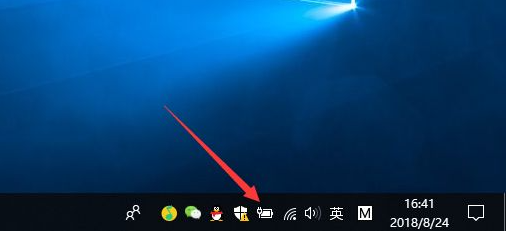
win7和win10系统设置电脑屏幕亮度的方法略有不同,这里就和大家分享一下win10电脑屏幕亮度的调整方法。
1、首先,我们点击电脑桌面右下角的电池图标,如图所示。
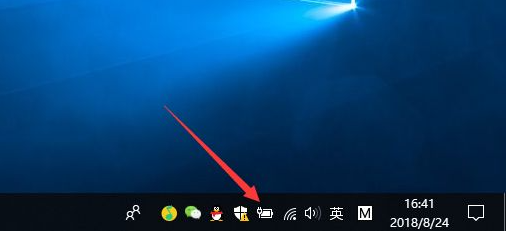
2、在展开的选项中,可以看到由电池设置,我们点击选择它。
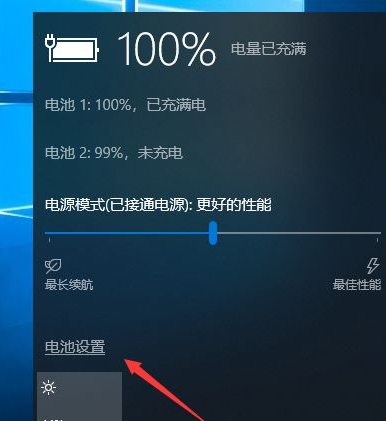
3、打开设置页面后,我们点击选择显示。
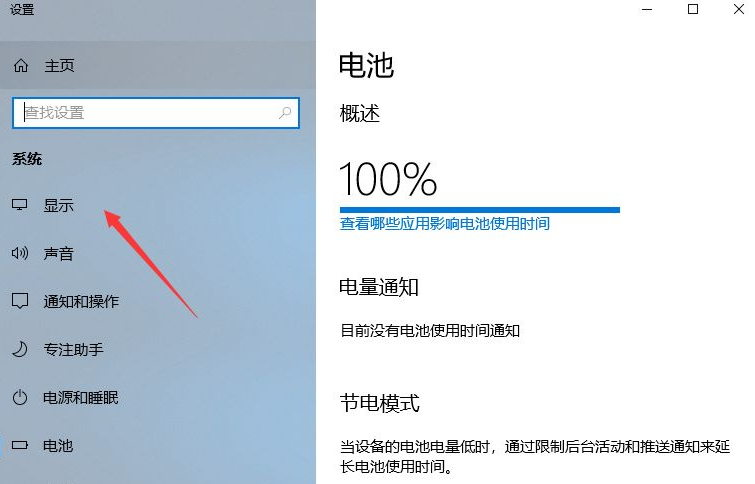
4、在显示页面即可看到有更改亮度的拖动条了,我们拖动即可调整。
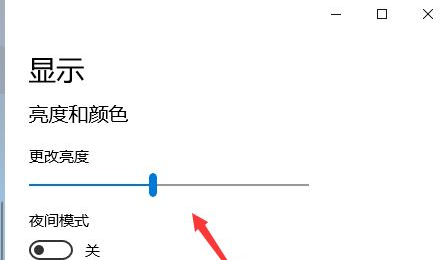
5、向右滑动亮度越来越大,向左滑动亮度越来越小。
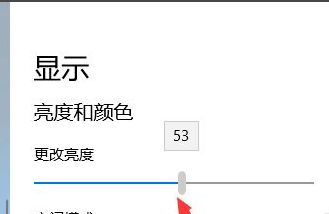
以上就是和大家分享的win10电脑屏幕亮度的调节方法了,希望对大家有帮助。
喜欢22






 粤公网安备 44130202001059号
粤公网安备 44130202001059号